Bayangkan suatu hari apabila anda berhasrat untuk mengakses data pada pemacu keras luaran anda atau memindahkan data daripadanya ke peranti lain, anda memasang pemacu ke dalam Mac anda, tetapi mendapati ia tidak dipaparkan secara automatik pada Desktop, Finder atau Utiliti Cakera. Serius, Mac anda berkemungkinan tidak dapat melekapkan pemacu keras luaran.
Pemasangan ialah proses di mana sistem pengendalian komputer menjadikan fail dan direktori pada peranti storan tersedia untuk pengguna melalui sistem fail komputer. Pemacu anda tidak boleh lekap jadi Mac tidak dapat mengecamnya. Bertenang. Siaran ini akan membimbing anda tentang cara membetulkan pemacu keras luaran yang tidak dipasang pada Mac tanpa sebarang kekecohan, juga merangkumi cara memulihkan data daripada pemacu keras luaran yang tidak dipasang sebelum membetulkannya sekiranya berlaku kehilangan data.
kandungan
Mengapa Pemacu Keras Luaran Saya tidak Dipasang pada Mac saya?
Sebelum mendalami kaedah membetulkan pemacu keras luaran yang tidak dipasang pada Mac, lebih baik anda terlebih dahulu mengetahui sebab utama pemacu tidak boleh dipasang dengan betul, untuk mendapatkan pemahaman yang lebih mendalam tentang isu ini. Di sini mereka:
- Kesalinghubungan yang lemah.
Perkara asing seperti habuk mungkin kekal pada penyambung dan port USB antara pemacu keras luaran anda dan Mac, mengakibatkan sambungan yang kotor dan longgar, yang menghalang pemacu anda daripada dikesan oleh Mac. - Sistem fail peranti storan yang tidak serasi.
Ada kemungkinan bahawa format sistem fail pemacu keras luaran anda tidak disokong oleh Mac, jadi Mac tidak dapat mengenalinya dengan jayanya. Ini adalah salah satu sebab yang biasanya orang abaikan. - Perkakasan rosak.
Disebabkan oleh kerosakan perisian tegar, lonjakan kuasa, terlalu panas atau kegagalan mekanikal, partition cakera keras luaran mungkin rosak. Pemacu keras yang rosak selalunya tidak boleh dipasang. Untuk satu lagi, terdapat kemungkinan bahawa kabel penyambung USB telah rosak.
Bagaimana untuk Memaksa Melekapkan Pemacu Keras Luaran pada Mac?
Jika anda telah menyemak sambungan untuk baik dan juga telah but semula Mac anda, tetapi Mac anda masih gagal untuk melekapkan pemacu keras luaran, ini menunjukkan bahawa isu nyahlekap disebabkan oleh sebab lain yang berpotensi. Sebelum mencari sebab untuk membaiki pemacu yang tidak dipasang, anda dicadangkan untuk cuba melekapkannya secara paksa pada Mac anda demi kecekapan. 2 petua tentang cara memasang paksa pemacu keras luaran pada Mac akan dibentangkan seperti berikut.
Kaedah 1: Paksa pasang pemacu keras luaran pada Mac dengan Terminal
Beberapa baris arahan Terminal tertentu mampu mengalih keluar fail yang menghalang pemacu keras luaran anda daripada dipasang seperti biasa. Walaupun sayangnya Terminal tidak berfungsi untuk cakera yang tidak dapat dikesan dalam semua kes. Bagaimanapun, anda boleh mencuba dengan mengikuti arahan secara terperinci.
- Sambungkan pemacu anda dengan Mac.
- Lancarkan Terminal dengan menggunakan Carian Spotlight.

- Taip baris arahan: senarai diskutil > tekan Enter.

- Ketahui pemacu luaran tidak dipasang dari senarai yang dihasilkan. Di sini, perwakilan dalaman macOS bagi pemacu ialah "disk2".

- Taip baris arahan: diskutil eject disk2 > tekan Enter. Sila ambil perhatian bahawa "disk2" hanyalah satu contoh di sini. Anda harus menggantikan nombor dengan pemacu anda sendiri semasa beroperasi.
- Tarik keluar pemacu dari Mac anda.
- Sambung semula dengan Mac. Sekarang pemacu keras luaran anda mungkin muncul pada desktop Mac.
Kaedah 2: Paksa pemacu keras luaran untuk dipasang pada Mac dengan Utiliti Cakera
Utiliti Cakera mengandungi pilihan "Lekapkan" yang boleh digunakan untuk memasang paksa pemacu keras luaran secara manual. Tetapi kaedah ini hanya boleh dilaksanakan apabila pemacu anda yang tidak dipasang muncul dalam Utiliti Cakera. Setelah ia sesuai dengan keadaan anda, lihat di bawah untuk cara memasang paksa pemacu keras luaran pada Mac.
- Pergi ke Pencari > pilih folder Aplikasi > cari dan buka Utiliti > klik Utiliti Cakera.

- Pilih kelantangan luaran daripada bar sisi > pilih tab "Lekapkan" di bahagian tengah atas. Selepas proses pemasangan selesai, pemacu anda akan dipaparkan pada desktop atau Finder.

Bagaimana untuk Membetulkan Pemacu Keras Luaran yang tidak Dipasang pada Isu Mac?
Sekiranya 2 penyelesaian yang diterangkan di atas kedua-duanya gagal untuk memaksa pemacu keras luaran anda pada Mac, teruskan untuk meneroka cara membaikinya. Bahagian ini secara berasingan akan menyampaikan 4 cara untuk membetulkan pemacu keras luaran yang tidak dipasang pada Mac.
Cara 1: Lancarkan Semula Finder
Memulakan semula Finder ialah percubaan yang mudah dilakukan apabila pemacu anda tidak muncul pada Finder atau desktop anda. Inilah panduannya.
- Pergi ke desktop Mac > tekan Command + Option (Alt) + Escape serentak. Tetingkap Force Quit Applications akan muncul.

- Pilih Pencari > klik butang "Lancarkan Semula".

- Pilih "Lancarkan Semula" untuk mengesahkan permulaan semula.

Cara 2: Semak tetapan paparan pemacu macOS
Ini adalah satu lagi pembaikan mudah yang juga melibatkan Mac Finder. Ada kalanya pemacu keras luaran anda tidak dapat dipasang dengan lancar kerana paparannya pada desktop atau Finder telah dilumpuhkan lagi. Jom lihat langkah-langkah di bawah untuk menyelesaikannya.
- Buka Finder dari dok.
- Klik Pencari pada bar menu Apple > Pilih Keutamaan daripada menu lungsur.

- Pilih tab Umum > tandakan kotak di sebelah "Cakera luaran".
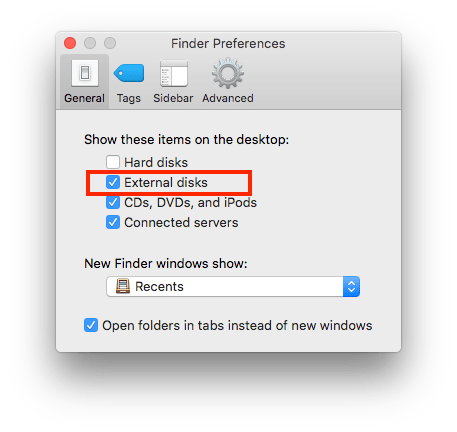
- Seterusnya klik tab Sidebar > tandakan kotak di sebelah "Cakera luaran" di bawah bahagian Peranti.

Cara 3: Lakukan Pertolongan Cemas dalam Utiliti Cakera
Pemacu keras luaran dengan ralat dalaman juga boleh menjadikannya tidak boleh diakses oleh Mac anda. Satu ciri pembaikan peranti storan berguna yang dipanggil Pertolongan Cemas boleh digunakan untuk membaiki cakera keras yang tidak dipasang pada mesin Mac. Ciri ini boleh menyemak pemacu untuk ralat dan kemudian membaikinya jika perlu. Berikut ialah cara untuk mengakses Pertolongan Cemas.
- Cari Utiliti Cakera menggunakan Spotlight > tekan Enter untuk melancarkannya.

- Pilih pemacu keras luaran anda daripada senarai peranti storan di bar sisi kiri.
- Klik Pertolongan Cemas dari menu alat atas.

- Klik butang "Jalankan" untuk memulakan pembaikan.

Setelah proses pembetulan selesai, keluarkan pemacu keras luaran anda dengan cara yang selamat dan but semula Mac anda. Kemudian sambungkan semula pemacu dengan Mac untuk melihat sama ada Mac boleh melekapkannya dengan betul.
Cara 4: Format semula pemacu keras luaran yang tidak boleh dipasang
Seperti yang dinyatakan dalam bahagian pertama siaran ini, sistem fail yang tidak boleh dibaca tergolong dalam satu sebab biasa yang menyebabkan pemacu keras luaran tidak muncul pada Mac. Ini boleh diselesaikan dengan menukar format pemacu untuk menjadikannya disokong oleh Mac anda. Ia juga merupakan penyelesaian Mac tanpa platform lain. Hanya belajar tutorial di bawah.
- Buka Utiliti Cakera (langkah terperinci mengikut Cara 3).
- Pergi ke pemacu pada bar sisi kiri di bawah "Luaran" > klik "Padam" dari bar alat atas.

- Kotak dialog akan muncul. Pilih format untuk pemacu anda. "Mac OS Extended (Journaled)" disyorkan. Juga, beri nama pemacu. Kemudian klik butang "Padam" untuk mula memformat semula.

- Apabila mesej "Padam proses selesai" keluar, klik "Selesai" untuk melengkapkan pemformatan semula. Mulai sekarang pemacu keras luaran diberikan dengan sistem fail baharu yang serasi dengan Mac anda. Oleh itu ia boleh dipasang semula.

Tunggu. Bagaimana jika pemacu keras luaran tidak dipasang pada isu Mac tidak boleh diperbaiki selepas anda mencuba kesemua 6 penyelesaian di atas? Nah, ini bermakna pemacu telah benar-benar rosak. Jadi adakah masih ada kemungkinan untuk menyelamatkan fail penting di dalam pemacu? Tanda bantuan memang wujud. Teruskan membaca.
Bagaimana untuk Memulihkan Data daripada Pemacu Keras Luaran Tidak Boleh Lekap pada Mac?
Perisian pemulihan data pihak ketiga profesional biasanya merupakan pilihan yang paling boleh dipercayai untuk memulihkan data daripada pemacu keras luaran yang tidak dipasang pada Mac. Di antara ramai pesaing di pasaran, Pemulihan Data MacDeed mendahului senarai dengan kadar pemulihan yang tinggi dan perkhidmatan pasca jualan yang komprehensif. Program ini juga merupakan pembantu yang berkuasa dalam mengekstrak dan menyandarkan data daripada cakera keras yang tidak dipasang sebelum anda membetulkannya atau melekapkannya semula, untuk mengelakkan kehilangan data.
Cubalah Percuma Cubalah Percuma
Ini ialah panduan langkah demi langkah untuk menggunakan Pemulihan Data MacDeed untuk mengakses data di dalam pemacu keras luaran yang tidak boleh lekap.
Langkah 1. Muat turun, pasang dan lancarkan perisian ini pada Mac anda.

Langkah 2. Imbas pemacu keras luaran yang tidak dipasang.
Pastikan pemacu luaran dipalamkan ke Mac dengan betul. Pergi ke mod Pemulihan Data. Perisian akan mengesan dan memaparkan pemacu keras luaran pada panel kanan. Pilihnya dan klik "Imbas" untuk memulakan pengimbasan pemacu.

Langkah 3. Pratonton data pemacu.
Selepas imbasan pantas dan imbasan dalam dilakukan, semua fail boleh pulih akan ditunjukkan berdasarkan jenis fail yang berbeza. Cari fail yang anda inginkan atau tandakan kotak "Pilih semua" jika anda ingin memulihkan semua data.
Langkah 4. Pulihkan data daripada pemacu keras luaran.
Pilih fail dan klik butang "Pulihkan" untuk mendapatkannya ke lokasi yang selamat.

Kesimpulan
Pemasangan adalah prasyarat untuk Mac mengenali pemacu keras luaran. Mempunyai pemacu sedemikian yang tidak dipasang pada Mac mesti menjadi bahagian yang menjengkelkan. Mudah-mudahan, beberapa pembetulan boleh digunakan untuk menangani isu ini seperti yang diperkenalkan dalam siaran ini. Jangan lupa memohon Pemulihan Data MacDeed untuk memulihkan data pemacu terlebih dahulu kerana takut kehilangan data.
Pemulihan Data MacDeed – Pulihkan Data daripada Pemacu Keras Luaran bukan Melekap pada Mac
- Pulihkan data secara langsung daripada pemacu keras luaran yang tidak dipasang, tidak perlu proses pemasangan
- Menyokong pemulihan 200+ jenis fail daripada pemacu keras luaran: foto, video, audio, dokumen, arkib, aplikasi, e-mel, fail mentah, dsb.
- Pulihkan fail daripada kedua-dua peranti storan dalaman dan luaran, berprestasi sama baik
- Dapatkan semula data yang hilang semasa pemadaman, format, kemas kini macOS, jailbreak, ralat manusia, kerosakan pemacu atau sebarang situasi tidak dijangka yang lain
- Interaksi yang dioptimumkan untuk mengimbas antara muka lengkap.
- Cari fail yang dikehendaki dengan cekap menggunakan alat penapis seperti kata kunci, saiz fail, tarikh dibuat dan tarikh diubah suai
- Imbas rekod disimpan untuk menyambung semula status pengimbasan pada bila-bila masa
- Pilihan pratonton sebelum pemulihan sebenar
- Pulihkan data ke pemacu tempatan atau platform Cloud (Google Drive, Dropbox, One Drive, pCloud, Box, dll.)

